To download the app, visit: Library
Цель
События качества (QE) являются неотъемлемым процессом любой хорошей системы менеджмента качества. Они используются для выявления аномалий или любых отклонений от ожидаемого процесса или поведения. Цели отслеживания QEs состоят в том, чтобы обеспечить систематический способ расследования события, определить первопричину, оценить необходимость корректирующих и/или предупреждающих действий, а также, возможно, помочь в принятии решений по утилизации продукции.
Данное приложение предоставляет цифровой способ последовательного управления этими этапами процесса, чтобы вы могли потратить свое время на расследование. Имея все данные в цифровом формате, вы можете легко просматривать исторические и текущие записи, чтобы оценивать и управлять эффективностью вашего процесса событий качества и сосредоточиться на постоянном совершенствовании.
***NOTE**** This application contains documentation to help you get up and running more quickly. Contact support@tulip.co for an Operational Flow Diagram, a Risk Assessment, and a Test Plan for a seamless GxP deployment, or you can download them (OFD, RA, Test script).
:::Если вы хотите узнать больше о нашем подходе к цифровой валидации, вот университетский курс Tulip, посвященный качеству и валидации. В нем изложены темы, связанные с Индустрией и Фарма 4.0, а также подход Tulip к качеству. Сюда входят функции, поддерживающие GxP, циклы выпуска, Tulip Docs, SDLC Tulip и управление.
Обзор
Это приложение работает на основе таблицы событий качества. Каждый раз, когда подается новое событие по качеству или CAPA, оно заносится в таблицу. По завершении всего рабочего процесса каждое событие сохраняет следующие метаданные:
- Описание
- Местонахождение
- Создано
- Дата создания
- Предпринятые действия
- Сводка расследований
- Владелец
- Дата выполнения
- Ссылочные записи (если применимо)
Приложение имеет предопределенный рабочий процесс, который проводит событие через предварительно настроенные экраны, чтобы перевести событие в следующие состояния:
- ОТПРАВЛЕНО
- НА РАССМОТРЕНИИ
- НА СТАДИИ РАССЛЕДОВАНИЯ
- ЗАКРЫТО
Настройка
Перед запуском этого приложения необходимо выполнить несколько настроек.
При каждом изменении состояния тикета назначается новый владелец. Чтобы настроить и сделать это приложение своим, необходимо обновить логику, чтобы оно направлялось к соответствующему владельцу в вашей организации. В редакторе приложений выполните следующие обновления:
- На шаге "Сообщить о событии качества" нажмите на кнопку "Сообщить о событии".
- Щелкните значок карандаша рядом с триггером "Создать запись события и перейти".
- Обновите действие, чтобы назначить его менеджеру по качеству в вашей организации
- На шаге "Редактирование события качества" нажмите кнопку "Отправить".
- Щелкните значок карандаша рядом с триггером "Обновить запись события и перейти".
- Обновите действие, чтобы назначить его менеджеру по качеству в вашей организации
- На шаге "Обновить событие качества" нажмите кнопку "Отправить".
- Щелкните значок карандаша рядом с триггером 'Обновить событие'.
- Обновите действие, чтобы назначить его менеджеру по качеству в вашей организации
***NOTE****: You also want to make sure that each Owner has properly set up their profile so they will receive e-mail and SMS notifications.
Изменения/Дополнительные предложения
Обновить/изменить статус'
Если предоставленные нами статусы не подходят для вашей организации, вы можете легко изменить их, изменив триггеры при каждом изменении состояния. Используйте эту диаграмму, чтобы найти различные изменения состояния:
| Изменение состояния (к) | Имя шага | Название кнопки |
| ОТПРАВЛЕНО | Сообщить о событии качества | Сообщить о событии |
| ТРЕБУЕТСЯ ДОПОЛНИТЕЛЬНАЯ ИНФОРМАЦИЯ, РАССЛЕДУЕТСЯ ИЛИ ОТМЕНЕНО | Присвоить статус | Сохранить |
| НА РАССМОТРЕНИИ | Обновить событие качества | Сохранить |
| ЗАКРЫТО | Дополнительная информация - Принять | Сохранить |
| ПОД СЛЕДСТВИЕМ | Дополнительная информация - Отклонить | Сохранить |
После того как вы измените существующий статус, вам нужно будет обновить каждый из шагов в группе шагов с надписью "Маршрутизация на основе статуса". Вы заметите, что на шаге "Главная" есть триггер на встроенной таблице, который выглядит следующим образом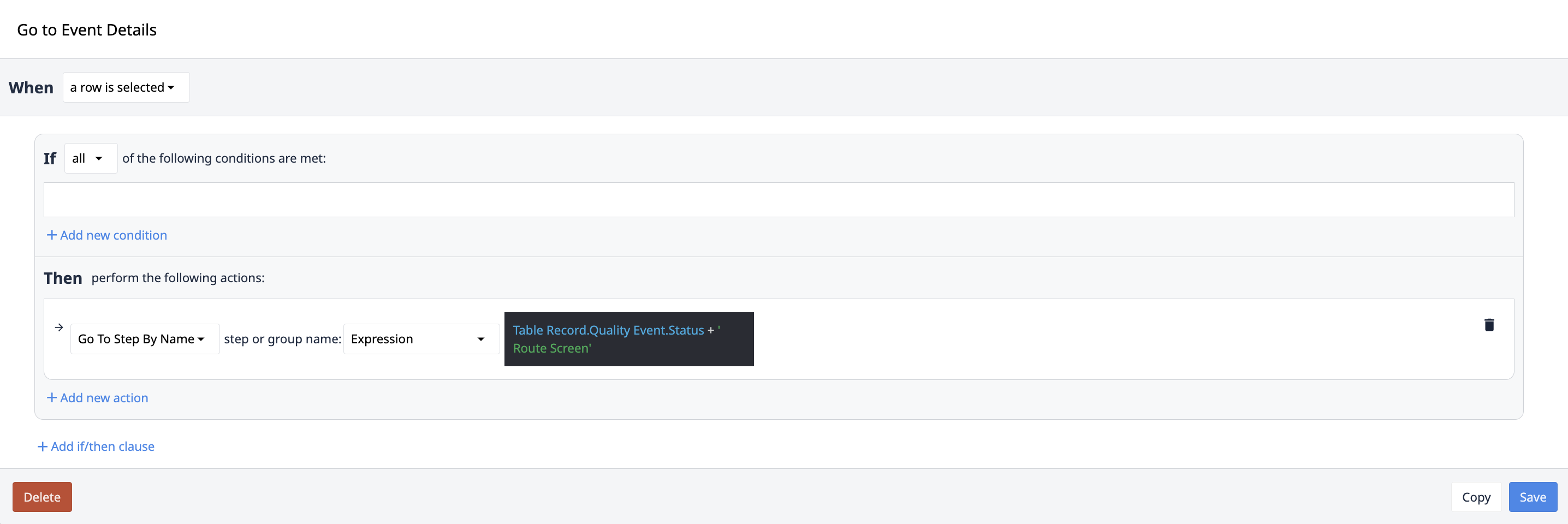 {height="200" width=""}.
{height="200" width=""}.
Поэтому при добавлении нового статуса вы должны скопировать один из экранов маршрутизации и назвать его в соответствии с вышеуказанным триггером. Например, новый статус - "Отменен", тогда вы должны сделать шаг с названием "Экран маршрута "Отменен"".
Связь с внешней системой
Если вы хотите узнать больше о том, как подключить вашу уже используемую систему отслеживания проблем к нашей, вы можете воспользоваться функцией коннектора для ее настройки.
